Cách đăng xuất tài khoản Messenger trên Iphone và Android

1. Khi nào thì bạn cần đăng xuất tài khoản Messenger?
Đăng xuất Messenger là một hoạt động cần thiết để giúp bạn bảo vệ tài khoản một cách tốt nhất. Vậy liệu bạn có thắc mắc khi nào thì chúng ta cần đăng xuất tài khoản Messenger hay không? Dưới đây sẽ là một số lý do giải thích việc khi nào thì chúng ta cần đăng xuất tài khoản Messenger:
- Bảo mật: Khi sử dụng Messenger trên thiết bị công cộng hoặc chia sẻ thiết bị với người khác, đăng xuất tài khoản giúp bảo vệ thông tin cá nhân và ngăn chặn truy cập trái phép vào tài khoản của bạn.
- Thiết bị mới: Khi bạn mua một thiết bị mới hoặc đã bán/gửi thiết bị cũ cho người khác, đăng xuất tài khoản Messenger trên thiết bị cũ sẽ ngăn chặn người khác truy cập vào tin nhắn và thông tin cá nhân của bạn.
- Đăng nhập từ xa: Nếu bạn đăng nhập vào Messenger từ một thiết bị khác và không muốn giữ phiên đăng nhập trên thiết bị hiện tại, đăng xuất tài khoản Messenger là cách để kết thúc phiên truy cập đó.
- Vấn đề kỹ thuật: Khi bạn gặp vấn đề kỹ thuật như lỗi đồng bộ hóa, tin nhắn không gửi được hoặc không nhận được, đăng xuất và đăng nhập lại có thể giúp khắc phục các sự cố này.
- Sử dụng nhiều tài khoản: Nếu bạn sử dụng nhiều tài khoản Messenger trên cùng một thiết bị, đăng xuất tài khoản hiện tại trước khi chuyển sang tài khoản khác giúp bạn quản lý dễ dàng và tránh nhầm lẫn.
2. Hướng dẫn đăng xuất tài khoản Messenger trên thiết bị Iphone, Android
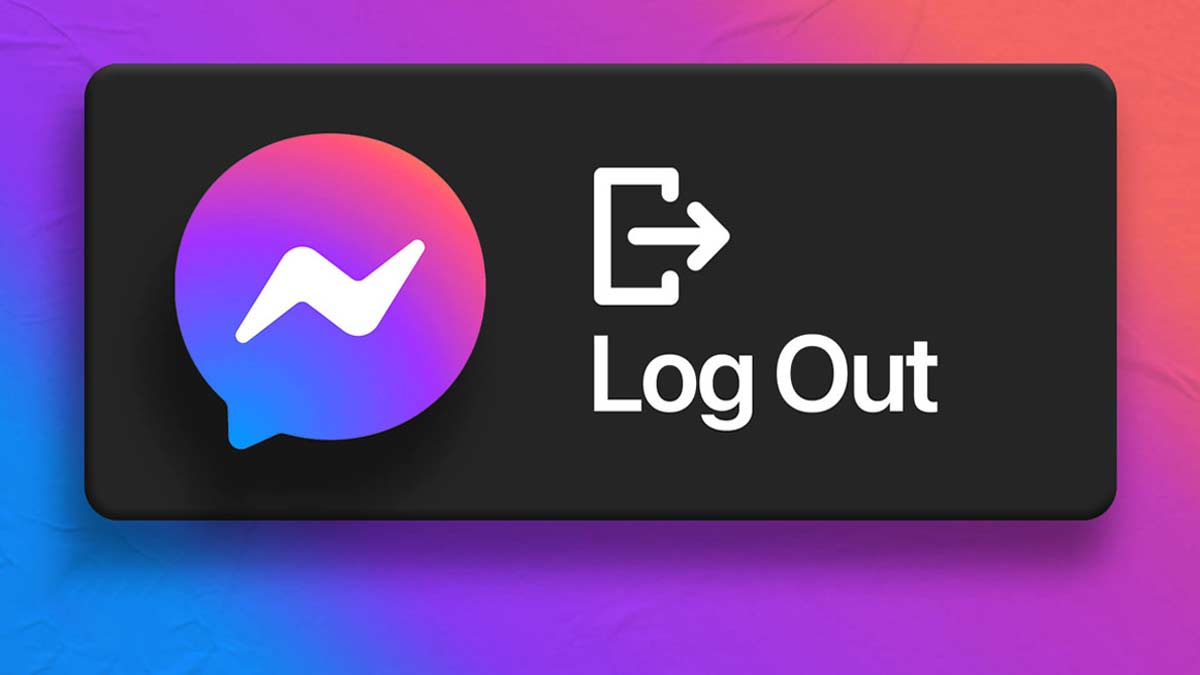
2.1 Hướng dẫn đăng xuất tài khoản Messenger bằng cách đăng xuất trên tài khoản Facebook
* Hướng dẫn nhanh:
Sử dụng ứng dụng Facebook đã cài đặt sẵn trên điện thoại iPhone, Android => Click biểu tượng 3 gạch (MENU) => chọn Cài đặt & quyền riêng tư =>chọn Cài đặt => Bảo mật và đăng nhập => bấm Xem tất cả => chọn mục Nơi bạn đã đăng nhập => Chọn biểu tượng 3 chấm thiết bị điện thoại muốn đăng xuất => Chọn Đăng xuất.
* Hướng dẫn chi tiết:
Để đăng xuất tài khoản Messenger bằng cách đăng xuất tài khoản Facebook, bạn có thể làm theo các bước sau:
- Bước 1: Mở ứng dụng Facebook trên thiết bị di động của bạn.
- Bước 2: Trên giao diện chính của ứng dụng, tìm và nhấp vào biểu tượng ba dòng ngang (Menu) ở góc phải trên (cho Android) hoặc góc dưới cùng bên phải (cho iOS) màn hình.
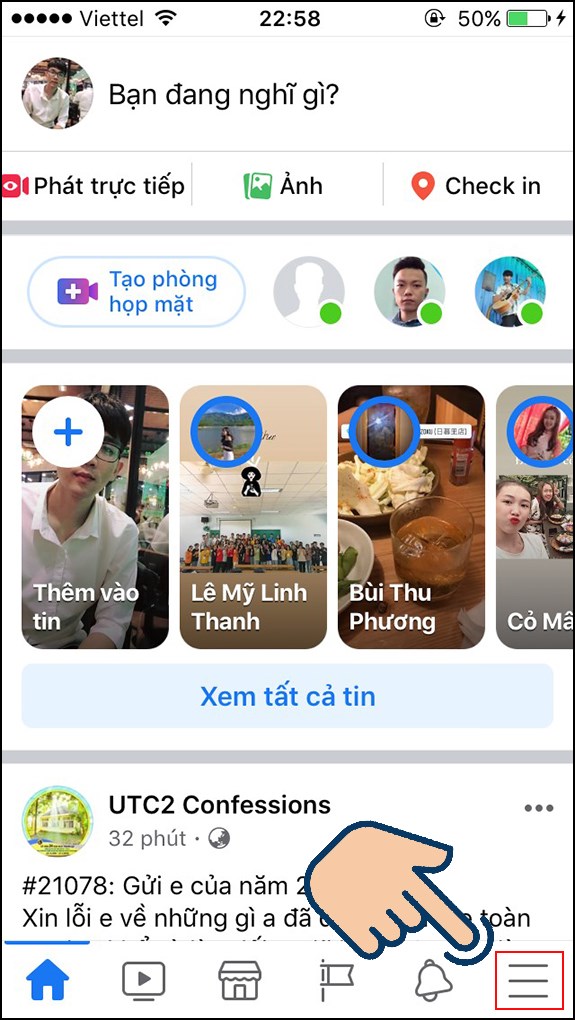
- Bước 3: Cuộn xuống dưới và chạm vào mục "Cài đặt và quyền riêng tư".
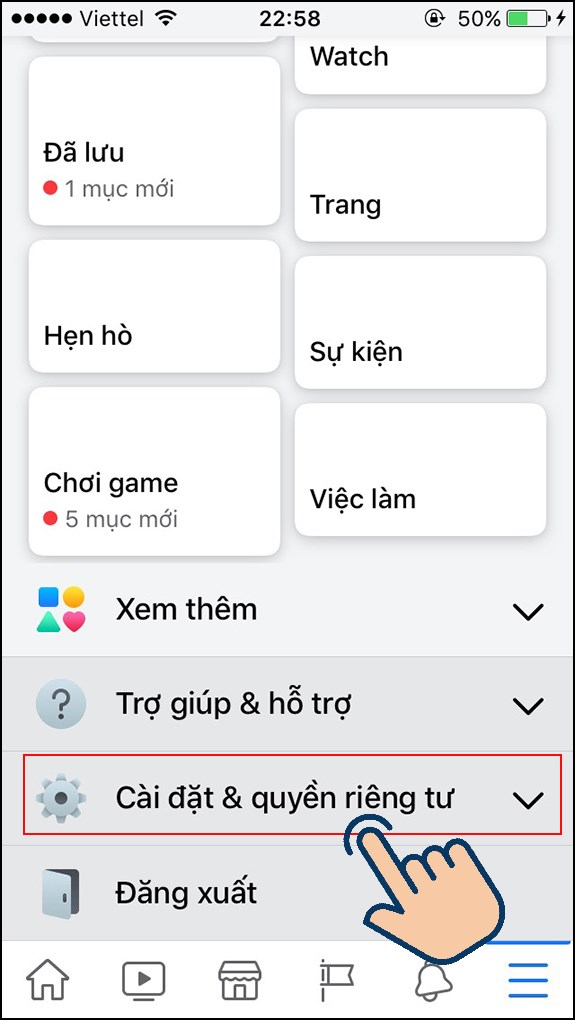
Bước 4: Trong mục Cài đặt và quyền riêng tư, tìm và chọn "Cài đặt".
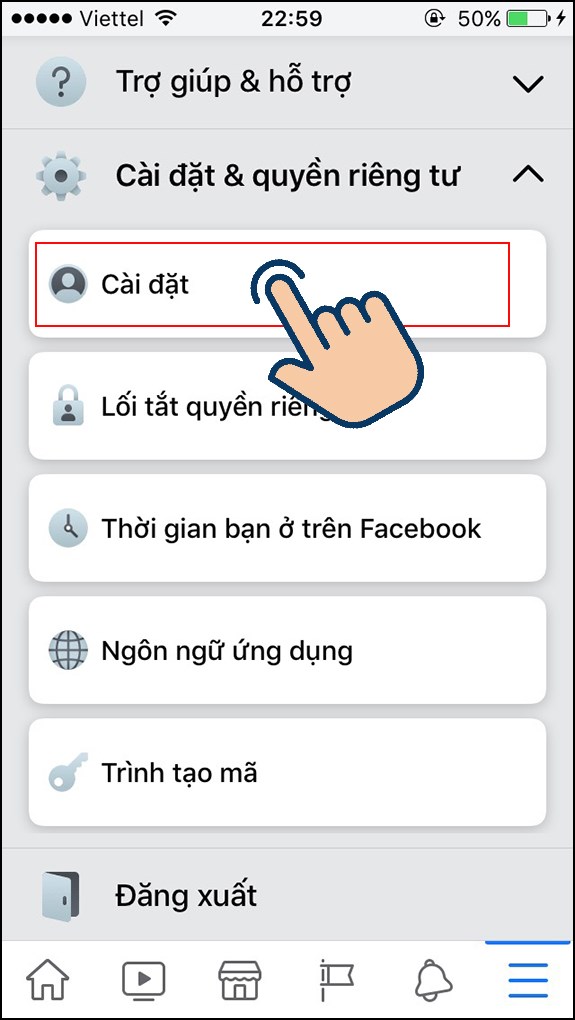
Bước 5: Trên trang Cài đặt, cuộn xuống dưới => chọn"Bảo mật và đăng nhập".
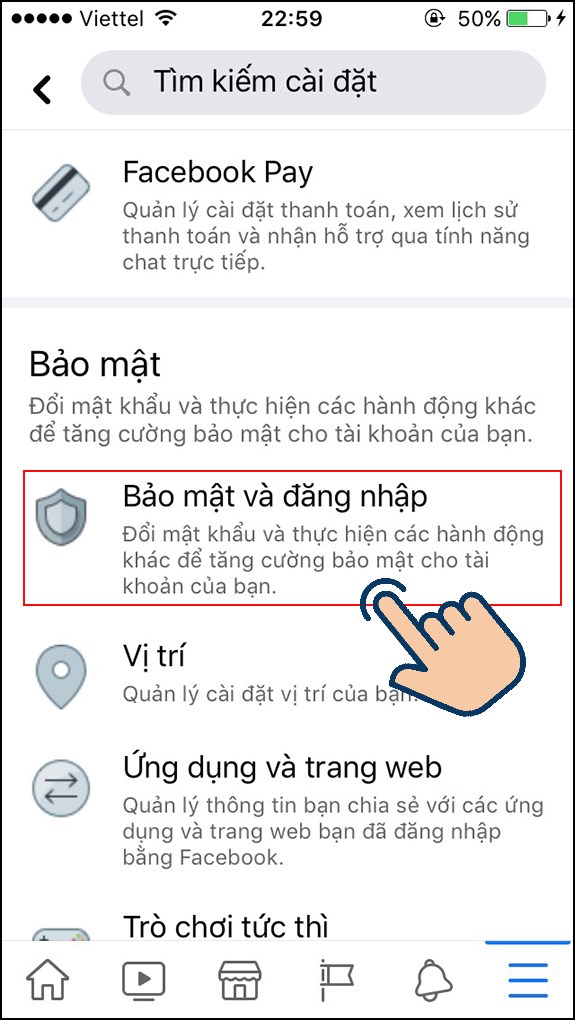
Bước 6: Trong mục Bảo mật => chọn thiết bị bạn muốn đăng xuất.
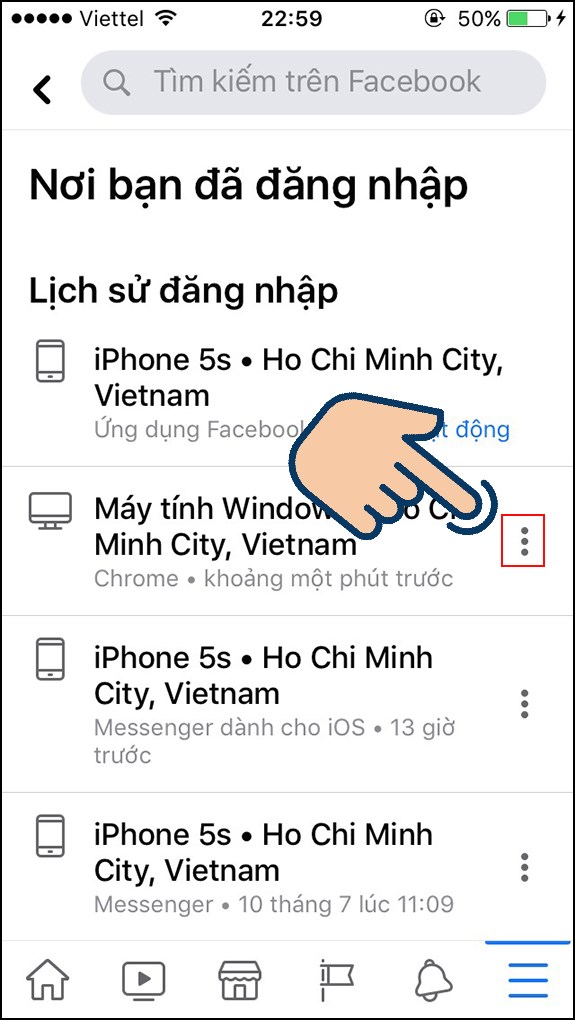
Bước 7: Một hộp thoại xác nhận sẽ xuất hiện để xác nhận việc đăng xuất. Chọn "Đăng xuất" một lần nữa để hoàn tất quá trình đăng xuất.

Sau khi hoàn tất các bước trên, tài khoản Facebook và tài khoản Messenger của bạn sẽ được đăng xuất khỏi thiết bị đó. Lưu ý rằng việc đăng xuất sẽ xóa dữ liệu đăng nhập và bạn sẽ cần đăng nhập lại để sử dụng ứng dụng.
2.2 Hướng dẫn đăng xuất Messenger bằng cách xoá dữ liệu cài đặt trên Android
* Hướng dẫn nhanh:
Vào Cài đặt trên điện thoại => chọn Ứng dụng => chọn Messenger => chọn mục Lưu trữ => chọn Xóa dữ liệum=> bấm Ok để xóa dữ liệu và đăng xuất.
* Hướng dẫn chi tiết:
Để đăng xuất tài khoản Messenger bằng cách xoá dữ liệu trên thiết bị Android, bạn có thể làm theo các bước sau:
Bước 1: Mở ứng dụng "Cài đặt" trên thiết bị Android của bạn.
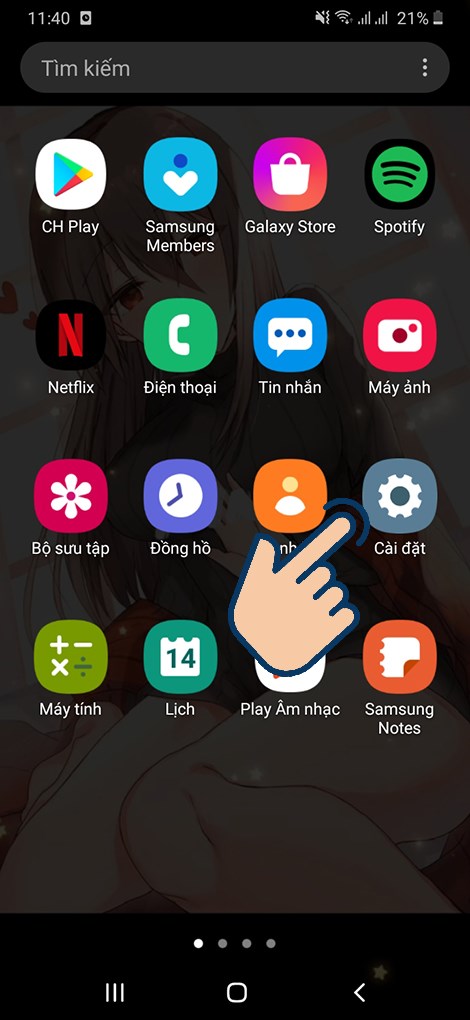
Bước 2: Cuộn xuống và bấm chọn mục "Ứng dụng" hoặc "Quản lý ứng dụng"
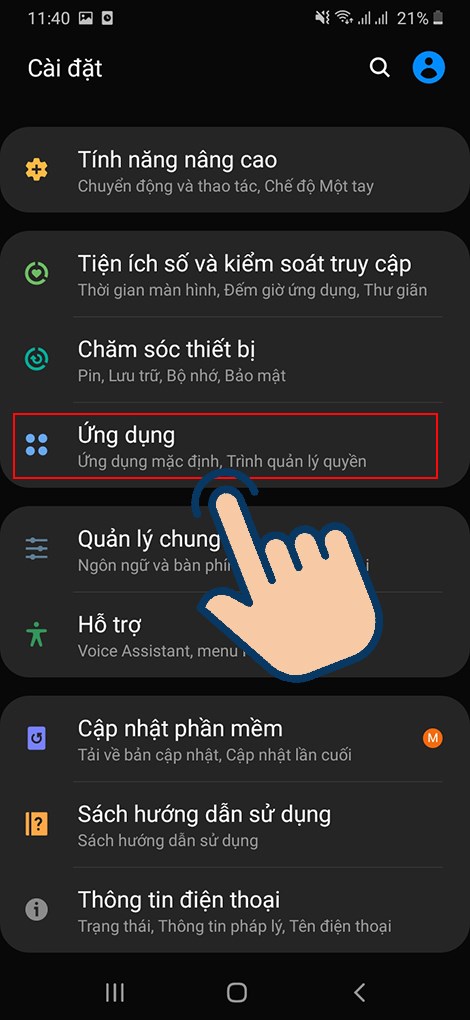
Bước 3: Trong danh sách ứng dụng, tìm và click vào ứng dụng "Messenger".
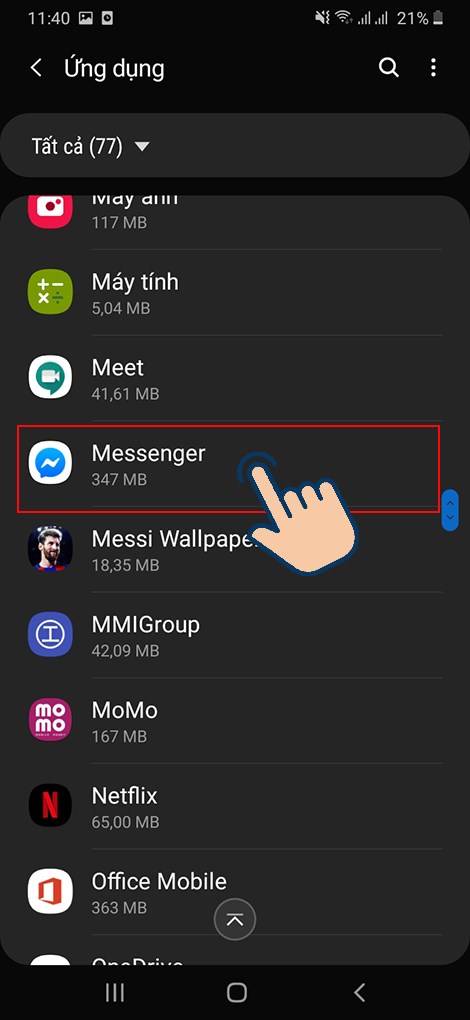
Bước 4: Trang thông tin ứng dụng Messenger sẽ hiển thị. Chọn mục "Lưu trữ".
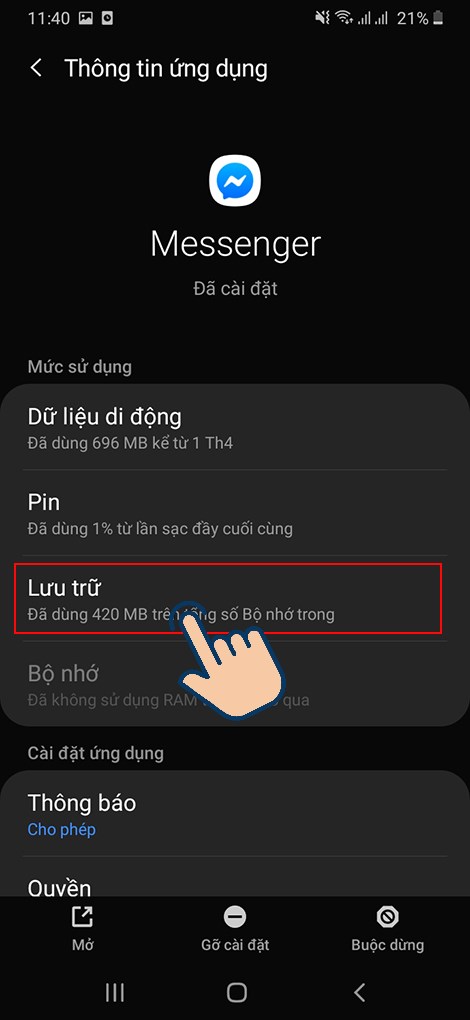
Bước 5: Một trang mới sẽ được mở, hiển thị các tùy chọn liên quan đến lưu trữ của ứng dụng Messenger => bấm "Xoá dữ liệu".
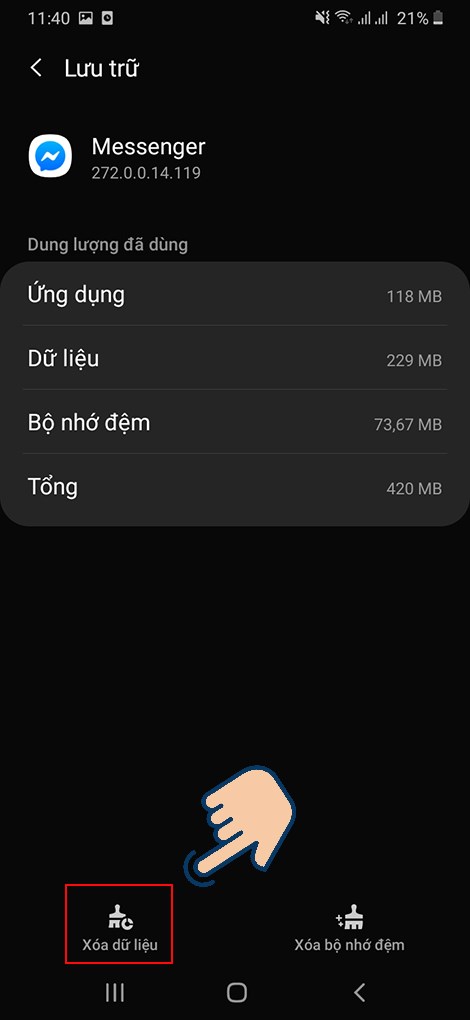
Bước 6: Một hộp thoại xác nhận sẽ xuất hiện để xác nhận việc xoá dữ liệu. Chọn "Xoá" hoặc "Đồng ý" để tiếp tục.
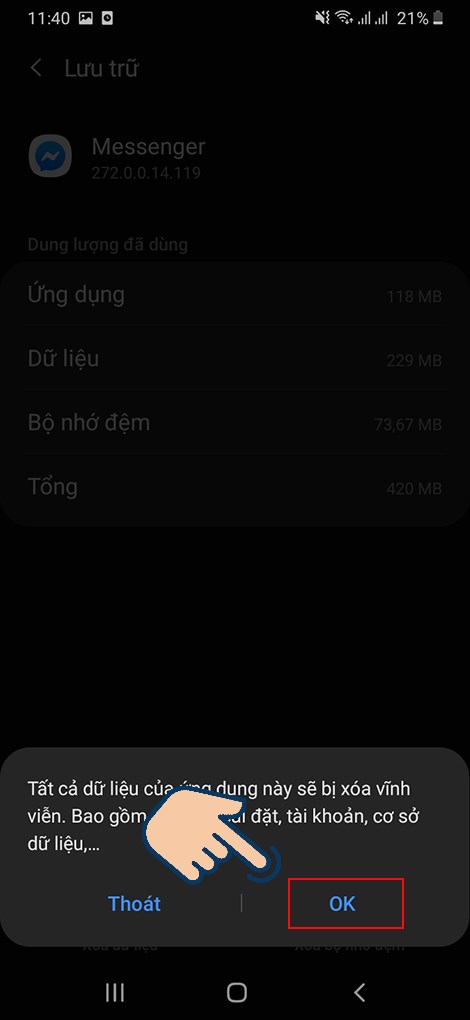
- Bước 7: Quá trình xoá dữ liệu sẽ được thực hiện. Sau khi hoàn tất, quay lại màn hình chính hoặc thoát khỏi cài đặt.
Sau khi xóa dữ liệu của ứng dụng Messenger, tài khoản Messenger của bạn sẽ được đăng xuất khỏi thiết bị Android đó. Lưu ý rằng việc xoá dữ liệu sẽ xóa toàn bộ thông tin và cài đặt trong ứng dụng Messenger, bao gồm cả lịch sử tin nhắn. Khi muốn sử dụng lại Messenger, bạn sẽ cần đăng nhập lại và thiết lập lại các tùy chọn cần thiết.
3. Lựa chọn siêu SIM data Saymee - Ưu đãi khủng lên đến 7GB/Ngày
Nhanh tay sử dụng ứng dụng Messenger nhắn tin không giới hạn, gọi điện thoại thả ga không lo giật lag với siêu SIM data 4G đến từ nhà mạng Saymee. Đây là hiện đang là nhà mạng tiên phong đầu tiên tại Việt Nam dành cho giới trẻ. Khi đăng ký SIM data Saymee và các gói cước Saymee, quý khách hàng sẽ được nhận những chương trình ưu đãi vô cùng độc đáo:
- Miễn phí chọn số SIM theo ngày tháng năm sinh, SIM cung hoàng đạo, SIM số đẹp, số tài lộc,...
- Các gói cước 4G hấp dẫn với mức giá siêu rẻ chỉ từ 70K/Tháng và dung lượng data lên tới 7GB/ngày.


- Muôn vàn các chương trình tri ân tích điểm để đổi cước dữ liệu và thẻ nạp điện thoại, lắng nghe Tín hiệu zũ trụ siêu chuẩn, luyện tiếng Anh mỗi ngày miễn phí, tham gia chat GPT phục vụ công việc, học tập free,…
- Đặc biệt, khách hàng có thể sở hữu thêm những gói cước Topping chỉ với 10K/tháng, cho phép truy cập không giới hạn vào các ứng dụng giải trí hàng đầu như Facebook, Youtube,...
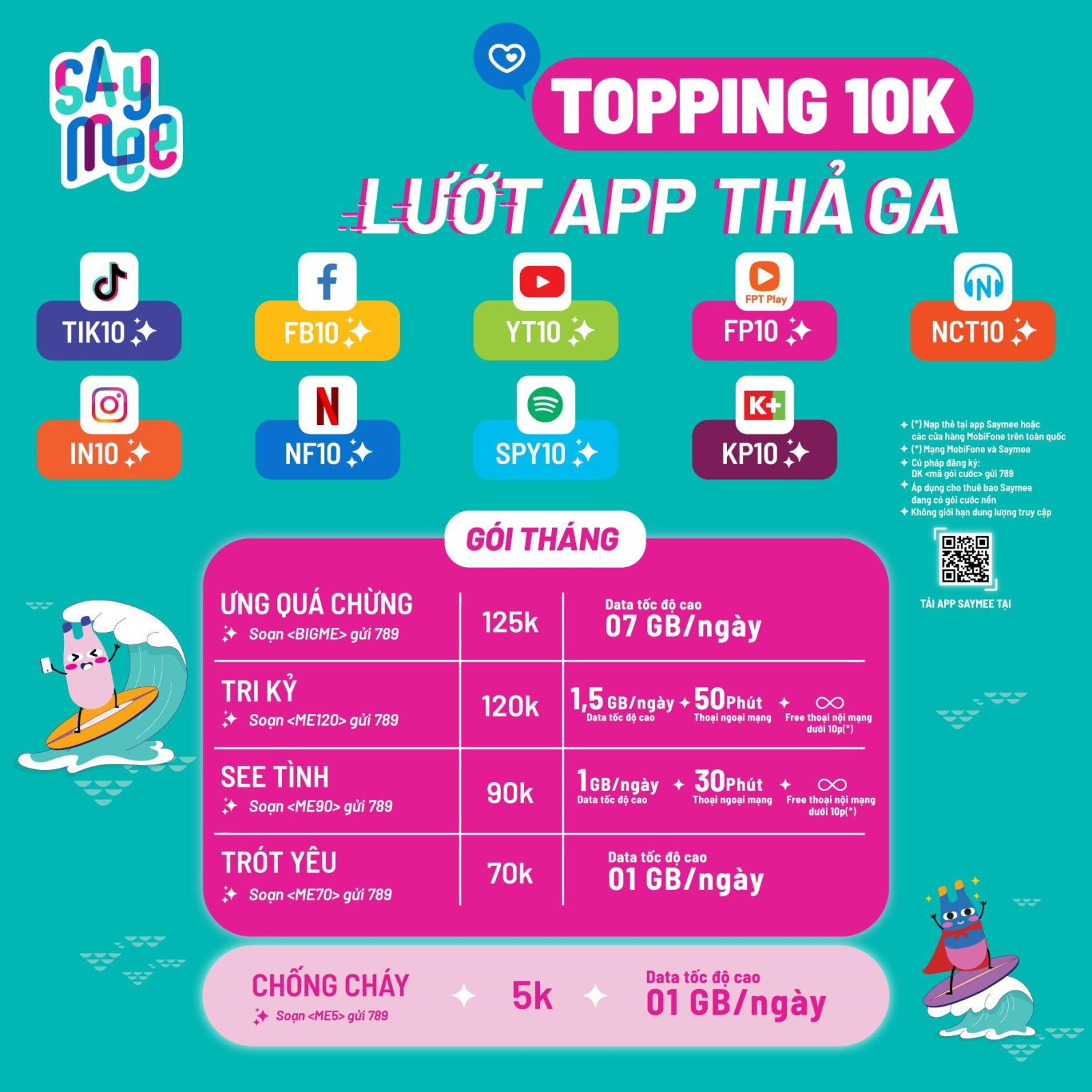
(*) Lưu ý: Các gói cước IP “topping” chỉ được phép đăng ký (hoặc gia hạn) kèm các gói cước Saymee nền (ME70, ME90, ME120, BIGME hoặc các gói dài kỳ tương ứng).
Vậy thì còn chần chừ gì nữa mà không đăng ký mua SIM tại app Saymee hoặc website saymee.vn/mua-sim. Sau đó bạn nhớ mang theo CMT/CCCD đến cửa hàng MobiFone bất kỳ để hoàn tất thủ tục và nhận SIM - bắt đầu trải nghiệm truy cập internet và các tiện ích siêu hot bạn nhé!
- MUA NGAY TẠI ĐÂY
Hy vọng bài viết hướng dẫn cách đăng xuất Messenger trên sẽ giúp bạn dễ dàng thao hơn hơn trong việc đăng xuất ứng dụng trên thiết bị của mình. Thường xuyên theo dõi những bài viết trên Saymee để cập nhật nhiều hơn các thông tin hữu ích khác nhé!
Xem thêm:
- Hướng dẫn đăng nhập Messenger trên điện thoại, máy tính
- Cập nhật ngay các cách khôi phục tin nhắn Messenger A-Z
- Messenger Lite - Ứng dụng nhắn tin của Facebook cho điện thoại yếu, cấu hình thấp
- Facebook Messenger - Ứng dụng nhắn tin của Facebook hướng dẫn từ A-Z
- Xài Facebook thả ga không giới hạn data với gói FB10 Saymee



